惠普笔记本一键重装系统方法是什么,很多人是惠普笔记本,他们最近的电脑出现比较严重的问题了,需要一键重装系统,那么使用什么软件对惠普笔记本进行一键重装系统的呢?小编推荐一个惠普笔记本一键重装系统软件给大家,那就是小白一键重装系统软件。
电脑重装系统:
1、等下小白系统官网下载好小白系统重装软件后打开,待其自动检测好电脑系统环境后出现如下图“选择系统”按钮点击进入;
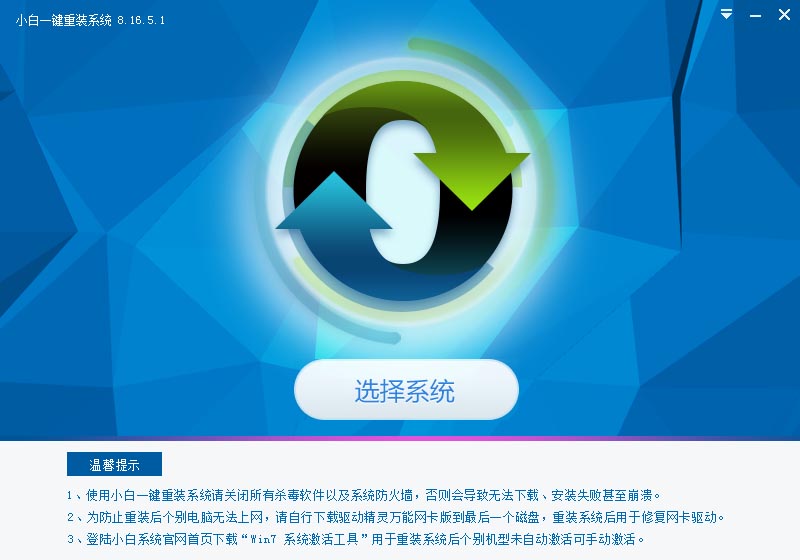
惠普笔记本一键重装系统图1
2、出现系统列表后,这里左上角会提示最适宜你电脑配置的系统,如你有其它个人的装机需要也可以根据自己的需求选择列表上的任意一款系统,点击“立即安装”进入下一步;
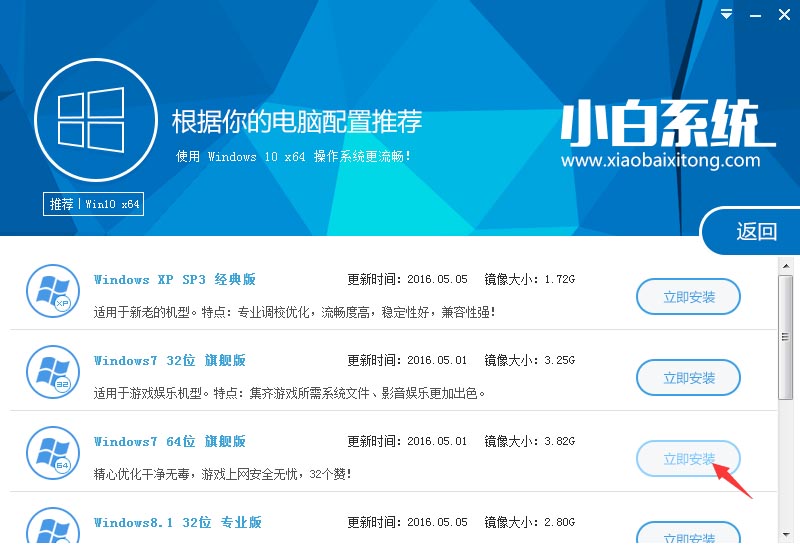
惠普笔记本一键重装系统图2
如果打开列表出现如下图显示锁定状态只允许部分win10系统等可安装的情况,说明你的电脑是UEFI+GPT格式只能安装win10系统,如需要安装xp/win7则自行改用装机吧U盘工具进入PE下格式化C盘并重建主引导记录为MBR格式后再安装;
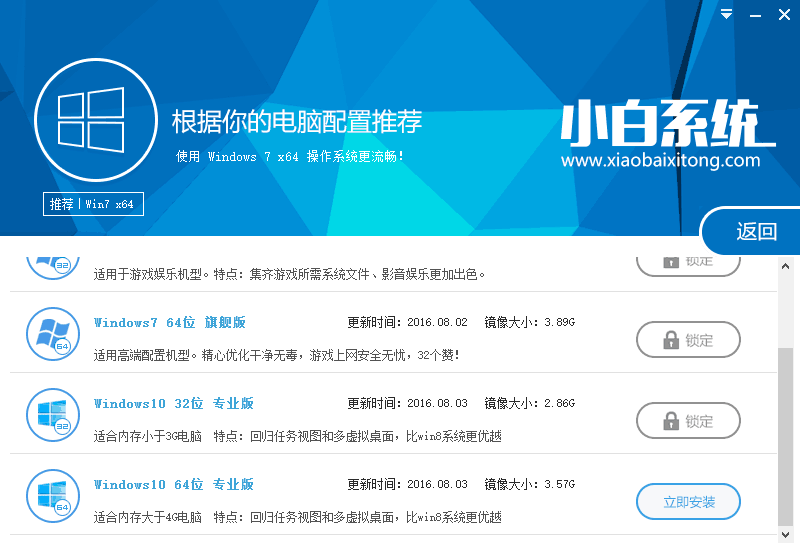
惠普笔记本一键重装系统图3
3、然后接下来就是系统文件下载环节,小白系统内置高速下载引擎,下载速度可以直接和用户的实际带宽挂钩,即带宽多大小白速度就有多少;
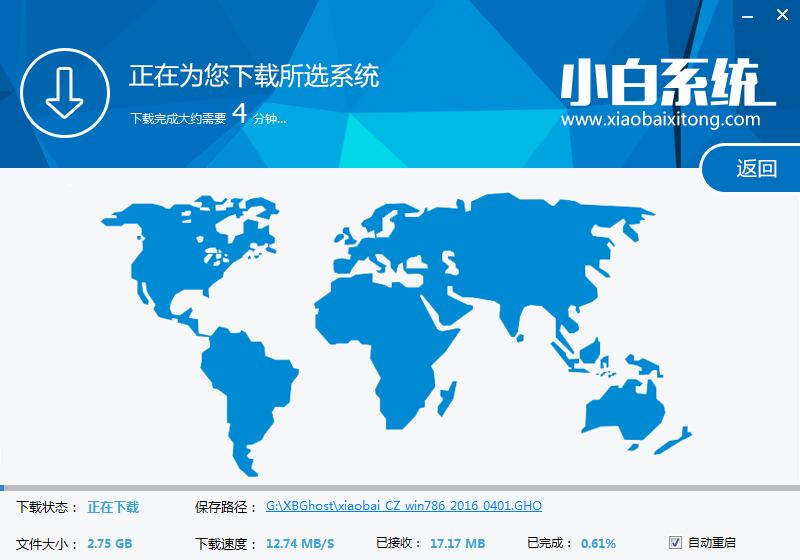
惠普笔记本一键重装系统图4
4、待小白系统下载正常后将弹出关于软件信息以及C盘文件的备份,没有特殊情况的话大家按照默认勾选让它自动备份好就行了
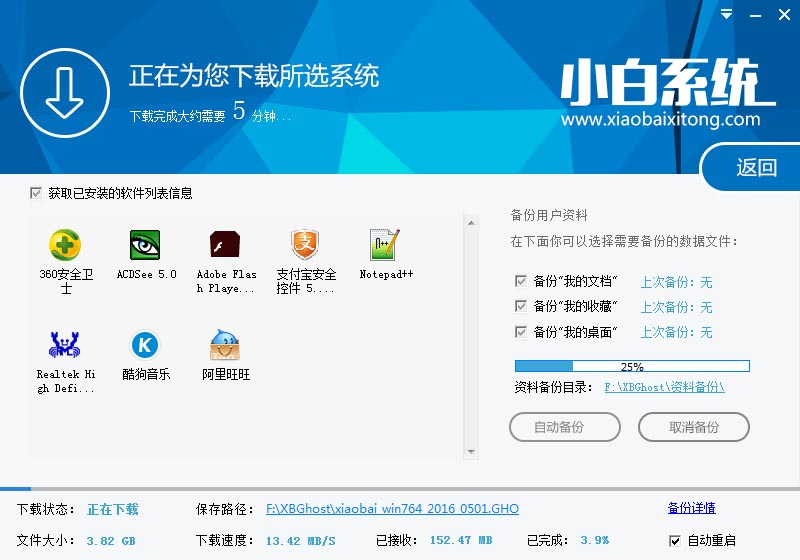
惠普笔记本一键重装系统图5
软件左下角有个关于“自动重启”的勾选按钮,默认勾上的话下载完成后自动重启安装,去掉勾选则下载完成后用户手动重启安装。
5、系统文件下载完毕后弹出如下图的倒计时重启界面,点击“立即重启”则可以立即重启安装系统,接下来的操作无需且请勿做任何操作,电脑全自动安装好系统文件、驱动程序以及自动激活系统,坐等系统安装完毕即可直接使用!

惠普笔记本一键重装系统图6
这就是小编给你们带来超简单的惠普笔记本进行一键重装系统教程了,这就是小白一键重装系统软件,安装过程就是这么简单快捷,采用全新p2p技术,内置云加速内核组件,实现将下载速度提升到极致,100%确保以最快的速度完成整个系统的重装。所以它适合任何电脑使用。